اس مضمون کا مقصد مختلف اصلاحات فراہم کرنا ہے۔ ونڈوز کو فیکٹری ری سیٹ نہیں کر سکتے 'غلطی.
'Windows کو فیکٹری ری سیٹ نہیں کر سکتے' کی خرابی کو کیسے ٹھیک کریں؟
یہاں وہ اصلاحات ہیں جو آپ بیان کردہ غلطی کو ٹھیک کرنے کی کوشش کر سکتے ہیں:
- اسٹارٹ اپ مرمت چلائیں۔
- DISM اسکین چلائیں۔
- SFC اسکین چلائیں۔
- reagentc.exe کو دوبارہ فعال کریں۔
- سسٹم ریسٹور پوائنٹ استعمال کریں۔
- انسٹالیشن میڈیا استعمال کریں۔
- صاف انسٹال کریں۔
آئیے ایک ایک کرکے تمام طریقوں کو دریافت کریں۔
درست کریں 1: اسٹارٹ اپ مرمت چلائیں۔
سب سے پہلے، ونڈوز سٹارٹ اپ کی مرمت کو چلائیں کیونکہ یہ ہر قسم کی ونڈوز کی خرابیوں سے نمٹتا ہے۔ اس وجہ سے، سب سے پہلے، کھولیں ' ترتیبات ' سے ' اسٹارٹ مینو ”:
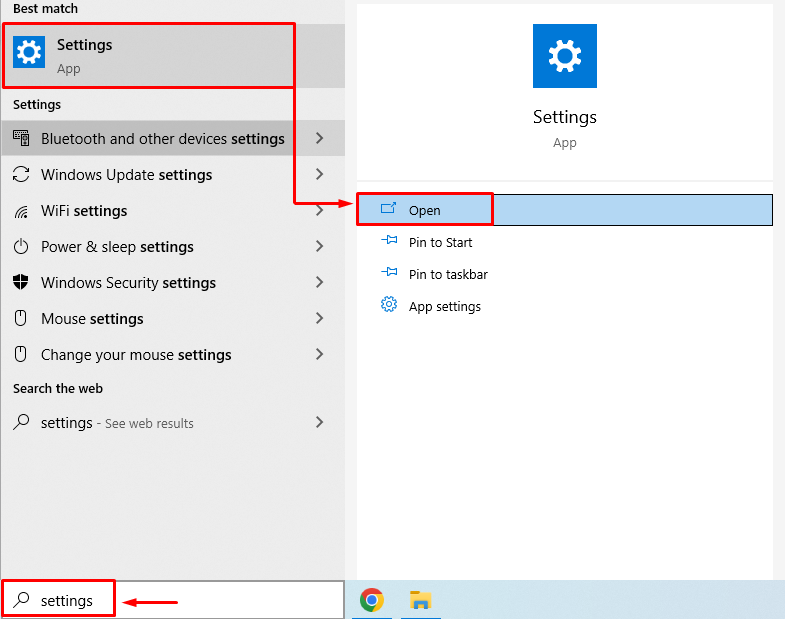
جب سیٹنگز ونڈو شروع ہو جائے تو تلاش کریں اور منتخب کریں ' اپ ڈیٹ اور سیکیورٹی ”:
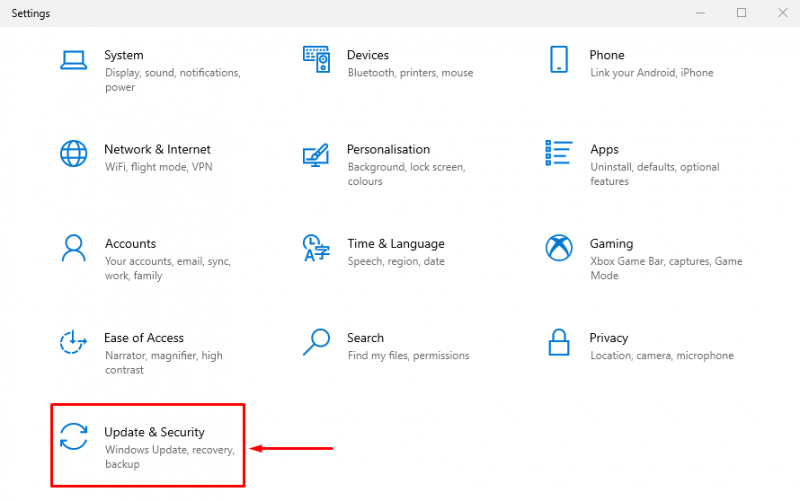
منتقل کریں ' بازیابی۔ سیکشن پر کلک کریں ' اب دوبارہ شروع ریکوری موڈ میں بوٹ کرنے کے لیے بٹن:
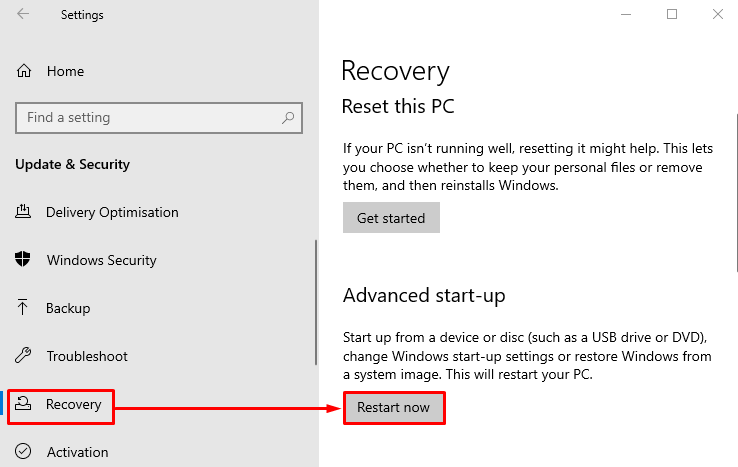
منتخب کریں ' خرابی کا سراغ لگانا ذیل کے اختیارات میں سے '
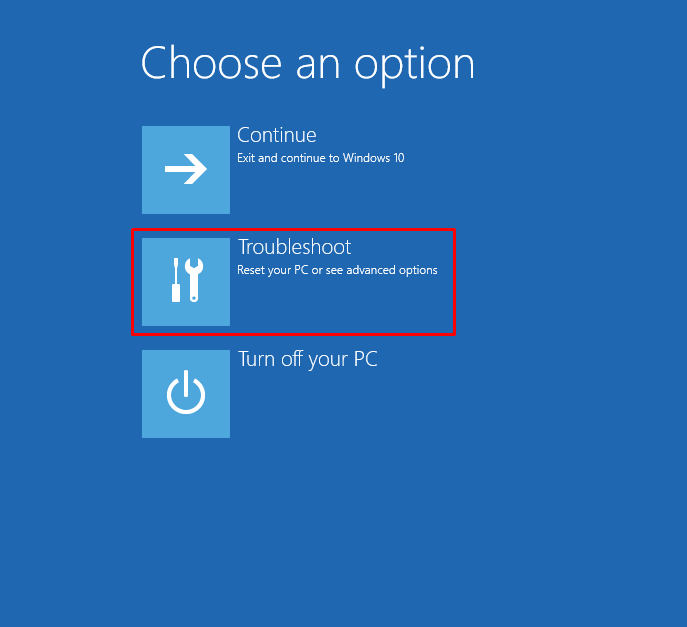
منتخب کریں ' اعلی درجے کے اختیارات ”:
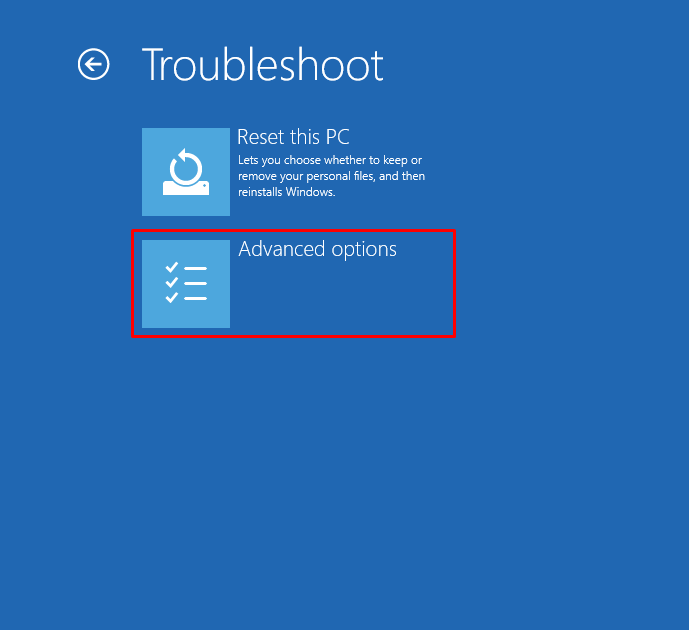
سے ' اعلی درجے کے اختیارات 'ونڈو، منتخب کریں' ابتدائیہ مرمت ”:
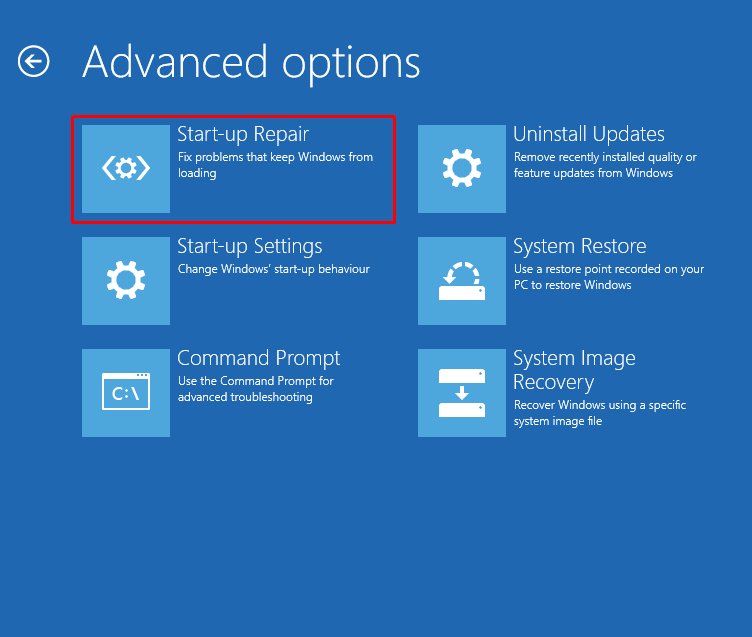
ونڈوز 10 کی مرمت کے لیے اسٹارٹ اپ کی مرمت شروع ہوگئی ہے:
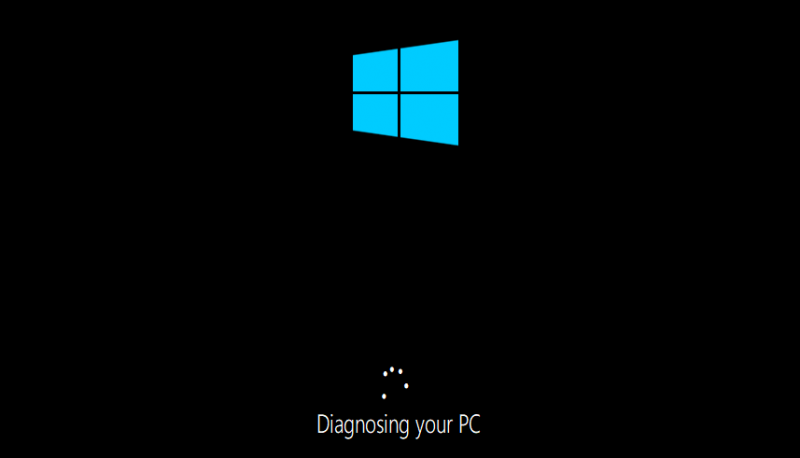
جب مرمت کا عمل مکمل ہو جائے گا۔ ونڈوز کو دوبارہ شروع کریں اور چیک کریں کہ آیا مسئلہ حل ہوگیا ہے۔
درست کریں 2: DISM اسکین چلائیں۔
DISM یا تعیناتی امیج سروسنگ اور مینجمنٹ اسکین چلانے سے ونڈوز امیج فائل کو ریفریش کرنے میں مدد ملے گی۔ جس کا نتیجہ آخر کار بیان کردہ غلطی کو ٹھیک کرنے کی صورت میں نکلے گا۔ اس وجہ سے، لانچ کریں ' کمانڈ پرامپٹ 'بطور ایڈمنسٹریٹر' سے اسٹارٹ مینو ”:
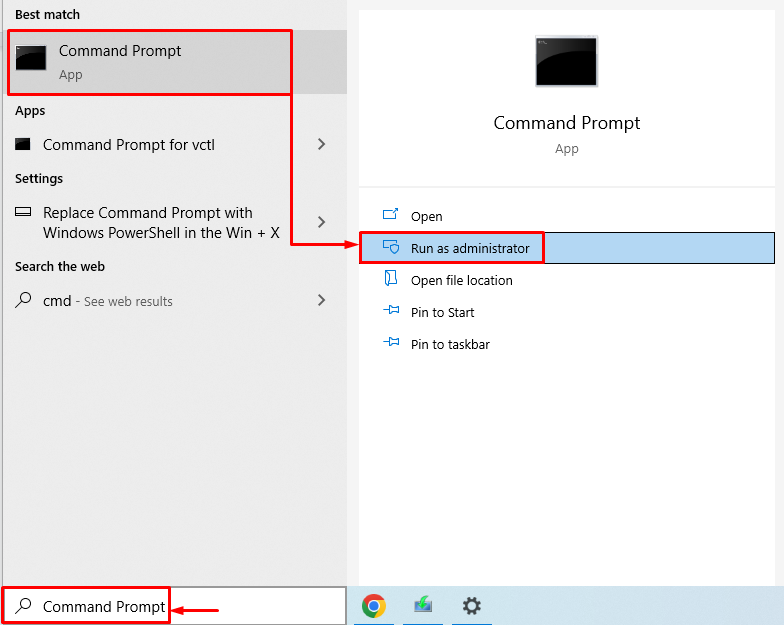
DISM اسکین شروع کرنے کے لیے ٹرمینل میں درج ذیل کمانڈ پر عمل کریں:
> DISM / آن لائن / کلین اپ امیج / بحالی صحت 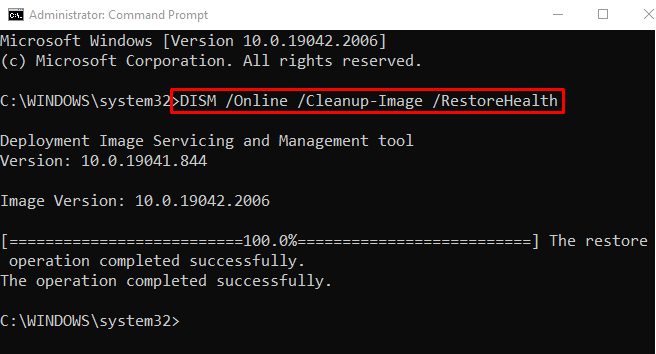
DISM اسکین نے ونڈوز امیج کی مرمت مکمل کر لی ہے اور صحت کو 100% پر بحال کر دیا ہے۔ اب، ونڈوز 10 کو دوبارہ شروع کریں اور چیک کریں کہ آیا مسئلہ طے ہوا ہے یا نہیں۔
درست کریں 3: SFC اسکین چلائیں۔
ایس ایف سی اسکین یا سسٹم فائل چیکر اسکین چلانے سے گمشدہ اور خراب سسٹم فائلوں کی مرمت ہوجائے گی۔ اس وجہ سے، لانچ کریں ' سی ایم ڈی اسٹارٹ مینو کے ذریعے۔ اسکین شروع کرنے کے لیے درج ذیل کوڈ کو چلائیں:
> sfc / جائزہ لینا 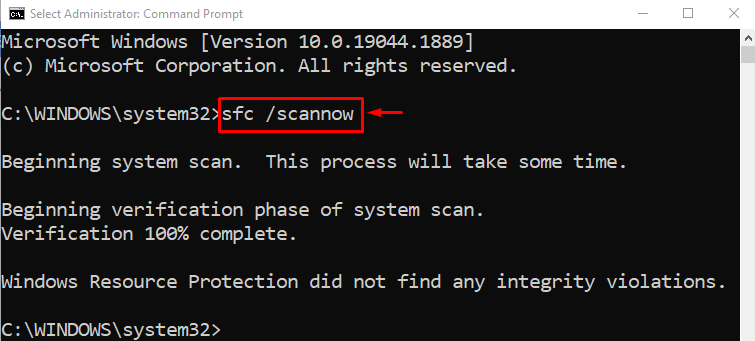
SFC اسکین کو مکمل ہونے میں کئی منٹ لگے۔ سسٹم کو دوبارہ شروع کریں اور دیکھیں کہ آیا مسئلہ حل ہو گیا ہے۔
درست کریں 4: ReAgentc.exe فائل کو دوبارہ فعال کریں۔
بہت سارے ونڈوز صارفین نے انٹرنیٹ پلیٹ فارم پر اطلاع دی ہے جو ' reagentc غلطی کو ٹھیک کرنے میں ان کی مدد کی۔ اس وجہ سے، کھولیں ' کمانڈ پرامپٹ ونڈوز اسٹارٹ مینو کے ذریعے۔
ٹرمینل میں نیچے دی گئی کمانڈ پر عمل کریں:
> reagentc / غیر فعال 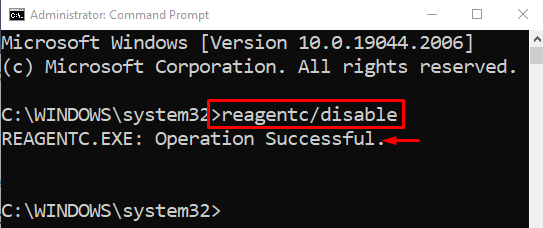
Reagentc کو کامیابی سے غیر فعال کر دیا گیا ہے۔
ٹرمینل میں درج ذیل کمانڈ پر عمل کرکے ری ایجنٹس کو دوبارہ فعال کریں:
> reagentc / فعال 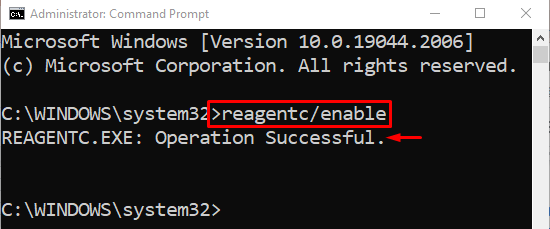
ری ایجنٹس کمانڈ کو مندرجہ بالا کمانڈ پر عمل کرتے ہوئے فعال کر دیا گیا ہے۔
درست کریں 5: سسٹم ریسٹور پوائنٹ استعمال کریں۔
'ریسٹور پوائنٹس' بنانا ونڈوز کو اس مقام پر بحال کرتا ہے جہاں سے یہ پوائنٹ بحال ہوتا ہے۔ اس وجہ سے، کھولیں ' بحالی پوائنٹ بنائیں اسٹارٹ مینو کے ذریعے:

پر سوئچ کریں ' سسٹم پروٹیکشن سیکشن یقینی بنائیں' سسٹم پروٹیکشن 'ہے' پر ' منتخب کریں ' نظام کی بحالی ”:

پر کلک کرتے ہوئے ' نظام کی بحالی ” کا آپشن درج ذیل ونڈو کو کھولے گا۔ پر کلک کریں ' اگلے بٹن:
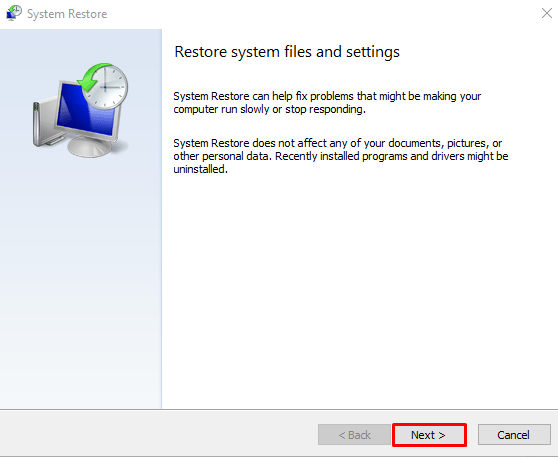
'ونڈوز ریسٹور پوائنٹ' کو منتخب کریں اور 'دبائیں۔ اگلے بٹن:
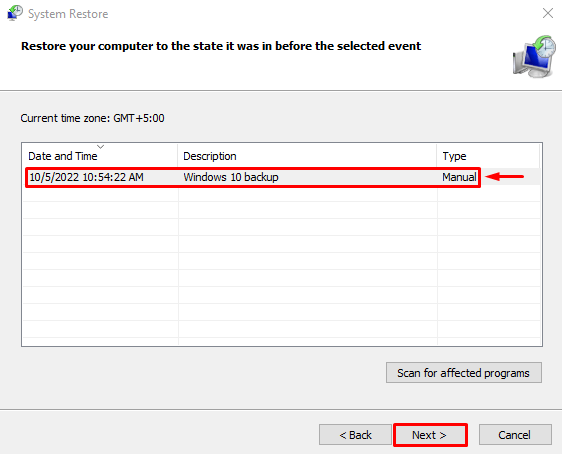
منتخب کریں ' ختم ونڈوز کو بحال کرنے کے لیے بٹن:
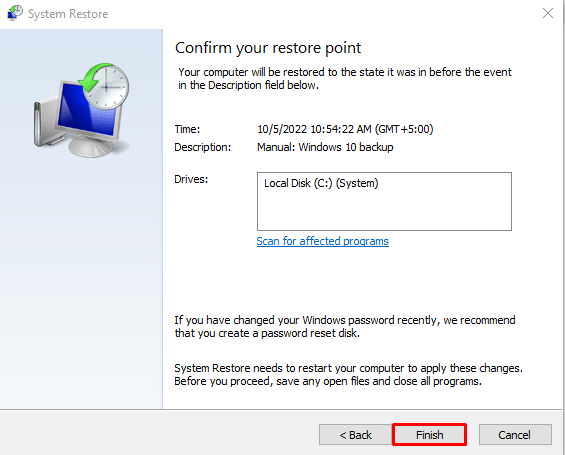
ونڈوز 10 کو دوبارہ شروع کریں، اور ابھی چیک کریں کہ آیا مسئلہ حل ہوا ہے یا نہیں:
درست کریں 6: انسٹالیشن میڈیا استعمال کریں۔
مائیکروسافٹ کا انسٹالیشن میڈیا ٹول بھی بیان کردہ مسئلہ کو حل کرنے کی صلاحیت رکھتا ہے۔ اس مقصد کے لیے، سب سے پہلے دیے گئے ٹول کو ڈاؤن لوڈ کریں۔ لنک اور اسے انسٹال کریں، جیسا کہ ذیل میں اسکرین شاٹ میں دکھایا گیا ہے:
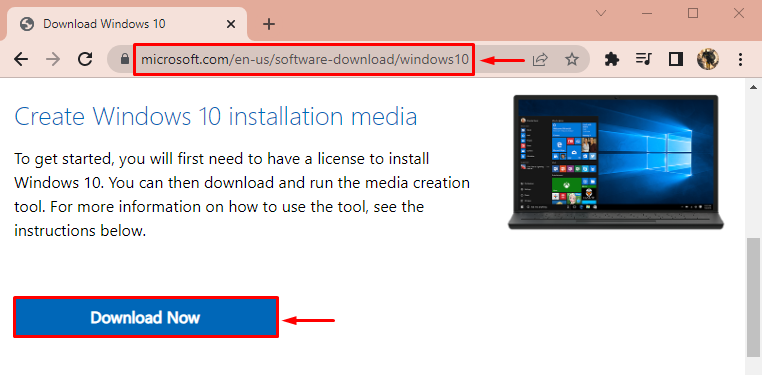
منتخب کریں ' قبول کریں۔ ذیل کے اسکرین شاٹ سے:
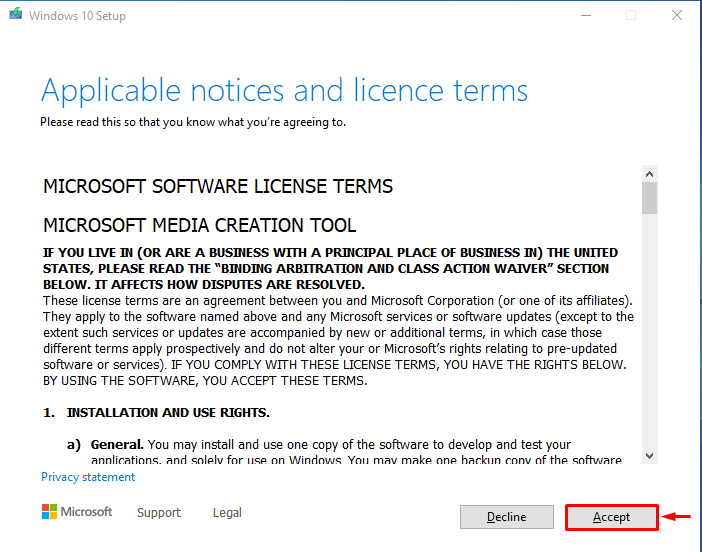
منتخب کریں ' انسٹالیشن میڈیا بنائیں 'اور مارو' اگلے بٹن:
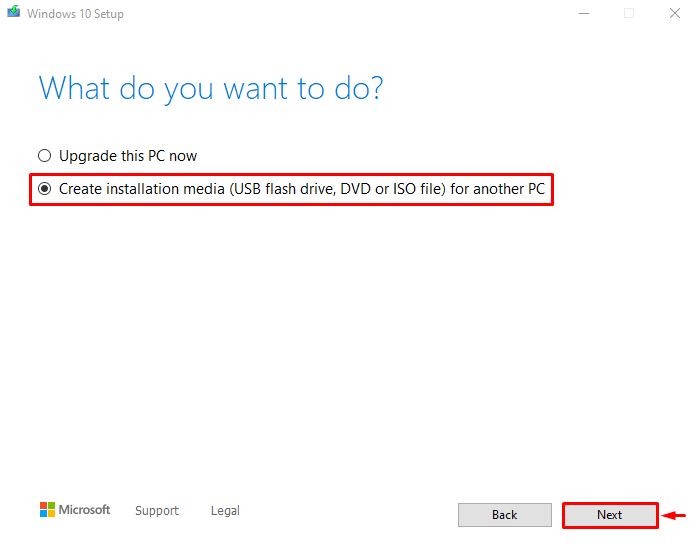
آپ اپنی پسند کی ترتیب منتخب کر سکتے ہیں یا 'پر کلک کر سکتے ہیں۔ اس پی سی کے لیے تجویز کردہ اختیارات استعمال کریں۔ '، اور ' کو مارو اگلے بٹن:
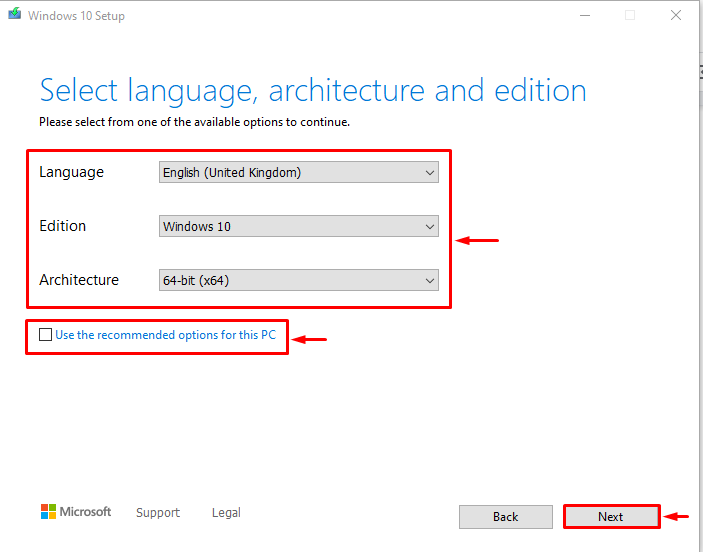
منتخب کریں ' USB فلیش ڈرائیو '، اور ' کو مارو اگلے بٹن:
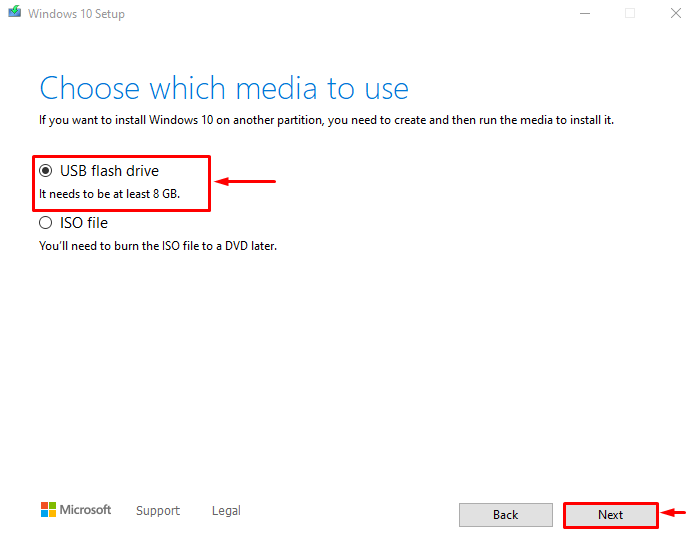
یہ بوٹ ایبل USB ڈرائیو بنائے گا۔ جب فلیش بوٹ ایبل ہو جائے تو پھر ونڈوز کو دوبارہ شروع کریں اور ونڈوز انسٹالیشن شروع کریں۔
درست کریں 7: کلین انسٹال کریں۔
کلین انسٹال ایک ایسا عمل ہے جس میں ونڈوز کے پچھلے ورژن کو ہارڈ ڈسک سے ہٹا کر انسٹال کیا جاتا ہے۔ ایک صاف تنصیب مخصوص مسئلہ کو حل کرے گا.
نتیجہ
' ونڈوز کو فیکٹری ری سیٹ نہیں کر سکتے ” خرابی کو مختلف طریقوں سے حل کیا جا سکتا ہے، بشمول سٹارٹ اپ مرمت چلانا، DISM اسکین چلانا، SFC اسکین چلانا، reagentc.exe کو دوبارہ فعال کرنا، سسٹم کی بحالی کا استعمال کرنا، انسٹالیشن میڈیا کا استعمال کرنا، یا کلین انسٹال کرنا۔ اس بلاگ نے بیان کردہ غلطی کو دور کرنے کے لیے مختلف طریقے فراہم کیے ہیں۔